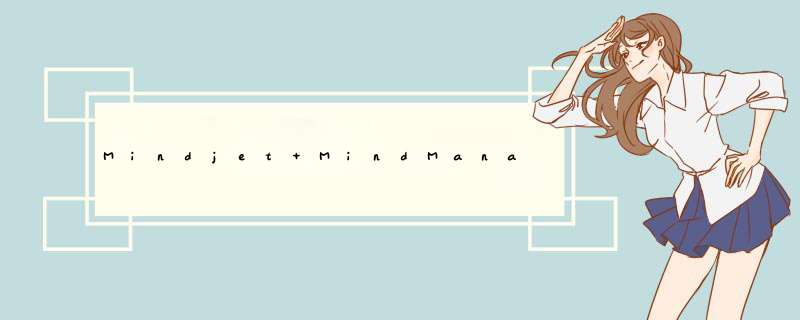
1、新建一个思维导图
· 新建一个空白导图,或者从现有导图或者预设模板创建一个导图
· 从其他外部应用程序导入文件,如Microsoft word文档、Microsoft Project文件或者MPX文件
2、添加导图主题
· 直接进入主题文本添加,或者可以使用头脑风暴工具
· 通过其他资源粘贴文本,或者从另一个导图导入内容
· 通过创建新的Outlook项目创建动态链接Outlook主题,或者通过发送Outlook项目到MindManager来添加已有项目,也可以通过在MindManager运行查询来进行
· 发送 Microsoft Project 或者 Microsoft Word中的信息到导图
· 从Microsoft Excel、Web服务、 SharePoint网站或者本地文件及文件夹添加预设导图部件到信息,包含简单的文本主题或者动态链接主题
· 通过运行数据库查询来创建动态链接到数据库数据的主题
3、添加其他信息
· 添加详细的主题备注、附件及链接链到其他文本(包括其他导图、网页或者电子邮箱)
· 添加数据到电子表格或者自定义属性组
· 指定任务信息,如任务开始及结束时间、持续时间、资源等等,或者使用任务和资源管理工具来优化效率
添加可视化提示
· 添加特殊标记来对主题进行编码和分类
· 使用箭头展现主题之间的关系
· 使用分界线功能环绕主题组 · 使用图像说明导图
4、格式化导图
· 选择一个导图主旨来确定整个导图的外观
· 更改单独主题及对象的外观
· 使用主题样式轻松再利用主题格式
· 为单独分支或者整个导图选择版面风格
5、定稿
· 和同事一起审核导图
· 最终确认导图内容的拼写检查、检查导图中的链接及编辑导图属性
· 保存导图
6、使用思维导图
· 将最终定稿的导图作为原始格式或者Mindjet Viewer文件格式发给项目、部门或者公司的其他成员
· 演示导图
· 打印导图
绘制一幅完整的思维导图第一步就是要开始新建一个导图,MindManager提供了多种方式帮助用户新建导图,包括新建空白导图、使用模板创建导图以及从外面导入文件等等,本文将简要介绍五种方式教您如何新建MindManager思维导图。
MindManager下载地址:网页链接
选项一 创建空白思维导图
通过以下4种方式可以快速创建一个空白的MindManager思维导图模板,导图的中心主题为Central Topic,单击模块即可添加主题信息,然后点击Enter键即可创建其他主题。
· 双击底部工作簿标签栏附近空白区域
· 通过快速访问工具栏,单击即可创建空白导图。
· 单击文件菜单,选择新建->New Blank Map(新的空白导图)
· 通过键盘快捷键CTRL+N
选项二 从导图模板创建思维导图
MindManager为用户提供了预设的思维导图模板,通过以下两种方式,可以直接已有模板创建需要的思维导图:
· 通过快速访问工具栏,单击右边向下的小箭头,从模板中心选择模板
· 单击文件菜单,选择新建, 然后从模板中心选择模板
选项三 从已有导图创建思维导图
如果您想以已有的思维导图为基础创建一个新的导图,可以通过以下两种方式:
· 通过快速访问工具栏,单击右边向下的小箭头,选择从已有导图新建,然后从电脑中选择导图
· 单击文件菜单,选择新建, 选择从已有导图新建
选项四 从已有导图上的分支创建思维导图
使用发送到命令,您可以从现有导图上的主题出发创建新的导图,步骤如下:
1 右击主题或者选中多个主题然后右击
2 单击发送到选项,选择新建链接的导图
选项五 从其他外部应用程序导入文件创建思维导图
如果您想从其他外部程序如Microsoft Word文档、Microsoft Project 文件及Microsoft Project Exchange (MPX) 文件导入文件来创建思维导图,步骤如下:
1 单击文件菜单,选择导入
2 选择你要导入的文件的类型,选择文件单击打开即可
通过以上五种方式,你可以轻松创建MindManager思维导图
Xmind是一款让你专注思维,捕捉每一个灵感瞬间的App。
手机:华为p30
系统:EMUI 91
软件:Xmind v138
1、打开Xmind思维导图APP,点击右下角加号图标会出现三个选顶。
2、可以先点击“新建文件夹”,输入文件夹名字创建即可。
3、接着继续点击加号,点击“选择模板功能”,选择适合的模板即可创建新的模板。
4、也可返回主页面,点击右下角加号功能,选择“创建思维导图”功能即可成功创建新的思维导图。
5、最后一步是双击调出输入法,点击输入法左上角图标即可创建新的分支。
第一步打开MindManager软件,软件将自动新建一个导图项目,导图的中心主题为CentralTopic,点击主题直接输入你想要创建思维导图的名称。另外,你也可以选择文件->新建选项,新建一个空白导图,或者从现有导图或者预设模板创建一个导图。
第二步添加主题。按Enter键可迅速添加主题,也可以双击屏幕或者通过左上角快速访问工具栏主题图标添加主题,或者也可以右击中心主题单击插入->主题。同样,单击主题即可输入内容。如果主题下还需要添加下一级内容,可以再创建子主题,单击软件左上角左上角快速访问工具栏新建子主题图标,您也可以使用快捷键Ctrl+Enter键。备注:如果不需要某个主题,可以选中主题,按Delete键即可。
第三步添加主题信息。通过菜单插入->主题元素工具,可以为主题添加超链接、附件、备注、、标签、提醒以及指定任务信息等信息。您也可以通过右击主题,选择需要的主题元素添加到思维导图中,帮助你更好的找到需要的信息。
第四步添加主题信息的可视化关系。通过菜单插入->导图对象或者标记,可以为主题添加特殊标记来对主题进行编码和分类、使用箭头展现主题之间的关系、使用分界线功能环绕主题组或者使用图像说明导图。您也可以通过右击主题,选择需要的图标对象等对主题进行关联。
第五步调整导图格式。单击菜单格式,可以使用样式、格式及字体调整整个导图的格式,不论是整体样式风格或者单独主题的格式,都可以自己选择。
第六步定稿。最终确认导图内容的拼写检查、检查导图中的链接及编辑导图属性,并保存导图。
第七步使用思维导图。您可以将最终定稿的导图作为原始格式或者MindjetViewer文件格式发给项目、部门或者公司的其他成员,也可以演示、打印导图或者以其它格式导出导图,或者创建一组网页。
通过以上MindManager入门教程,任何新手用户都可以快速入门,并创建一幅直观完以上就是小编今天给大家整理发布的关于“手机版怎么用如何使用MindManager创建思维导图”的相关内容,希望对大家有所帮助。更多相关内容,尽请关注青藤资讯。
MindManager怎么使用
1、点击桌面的MindManager图标,打开。
2、打开的界面中,您可以看到很多图标模版,您可以选择您喜欢的模版进行头脑风暴,这里选择默认的主题进行创建。
3、创建以后,表格d出,会呈现出一个大主题和一些子主题,这时候您可以对其进行编辑。主题里面的文字您可以随意改动。
4、如果一个子主题不够用,可以添加同级主题,按回车即可;子主题下还可以再创建子主题,软件左上角可以单击鼠标左键进行添加,您也可以使用快捷键添加ctrl+回车
5、每一个主题还可以对其添加附注,软件左上角可以单击鼠标左键进行添加,您也可以使用快捷键添加ctrl+shift+回车
6、以上这些是MindManager的基础应用,这些简单的应用足够让您进行头脑风暴。
mindmanager里面可以画流程图么
1、从模板新建流程图可以使用新建导图对话框中可用的模板之一创建新的流程图。
步骤一:在快速访问工具栏上,点击新建按钮,然后点击从模板,或者点击文件选项卡,然后点击新建,内置导图模板组将显示;
步骤二:双击需要的流程图模板,新的流程图将打开。
2、从已有流程图创建新的流程图添加到或修改已有流程图而不修改源导图时,使用文件选项卡或快速访问工具栏中的另存为命令,以新名称保存流程图。
mindmanager怎么导出
步骤一打开MindManager15思维导图软件,制作好导图。
步骤二点击视图中的演示文稿,选择自动创建幻灯片。
步骤三点击文件中的导出,选择导出幻灯片到MicrosoftPowerPoint。
步骤四选择需要保存的路径。步骤五设定PPT的导出格式。一般选择导出为大纲,大纲模式便于修改,文件体积也最小。
步骤六导出PPT文件成功。
MindManager导出Word文档步骤一打开MindManager思维导图软件,制作好导图。
步骤二点击文件→导出→导出到MicrosoftWord。步骤三选择需要保存的路径,点击保存。
步骤四对MicrosoftWord进行导出设定,点击导出。
步骤四导出成功。如果出现导出失败,请先确定系统内是否安装Office软件,WPS与MindManager不相兼容。
以上就是小编今天给大家整理发布的关于新手入门教程:MindManager怎么使用的相关内容,希望对大家有所帮助。更多相关内容,尽请关注青藤资讯。
欢迎分享,转载请注明来源:内存溢出

 微信扫一扫
微信扫一扫
 支付宝扫一扫
支付宝扫一扫
评论列表(0条)